- Trang chủ
- Google / Maps Trái đất
Làm thế nào để nhập tọa độ trên Google Earth / Maps

Nếu bạn muốn nhập một tọa độ cụ thể trong Google Maps hoặc Google Earth, bạn chỉ cần nhập nó vào công cụ tìm kiếm, với một số quy tắc nhất định phải tuân theo. Đó là một cách rất thực tế trong trường hợp bạn muốn gửi một ai đó bằng cách trò chuyện hoặc gửi email cho một tọa độ mà chúng tôi muốn họ xem.
Danh pháp độ
Google Earth sử dụng hệ tọa độ góc kiểu latlong, do đó bắt buộc phải viết theo cách này theo thứ tự "vĩ độ, kinh độ".
Trong trường hợp vĩ độ cho bán cầu bắc, nó sẽ cần thiết phải viết nó theo dương, âm cho bán cầu nam. Trong trường hợp vĩ độ, đối với bán cầu đông (từ Greenwich đến châu Á), nó sẽ là dương và đối với tây, tức là đối với Châu Mỹ, nó sẽ là âm.

 Trong trường hợp của Google Earth, nó được viết ở thanh bên trái, nó được viết ra và sau đó nhấp vào tìm kiếm
Trong trường hợp của Google Earth, nó được viết ở thanh bên trái, nó được viết ra và sau đó nhấp vào tìm kiếm
Google Maps nếu, trong công cụ tìm kiếm phía trên bên trái, và sau đó nhấn nút "tìm kiếm" như trong các ví dụ sau.
KHAI THÁC. Tọa độ theo độ, phút và giây(DMS): 41°2412.2N 2°1026.5E
Trong trường hợp này, số thập phân phải tính bằng giây và độ phải được làm tròn.


Nó có nghĩa là tọa độ đó là 41 độ trên đường xích đạo, vì nó là dương và 2 độ về phía đông của Greenwich, vì nó là dương. Một lỗi phổ biến là ký hiệu phút, bạn nên sử dụng ('), thường mọi người nhầm lẫn nó với dấu nháy đơn và gặp lỗi (´).
Trong trường hợp bạn gặp khó khăn khi tìm biểu tượng, điều bạn có thể làm là sao chép dán từ địa chỉ này 41 ° 24'12.2 "N 2 ° 10'26.5" E và chỉ cần thay đổi dữ liệu.
KHAI THÁC. Tọa độ theo độ và phút (DMM): 41 24.2028, 2 10.4418
Các độ được làm tròn và phút bao gồm các số thập phân mà giây sẽ mất. Như bạn có thể thấy, cùng một tọa độ chỉ được phản ánh ở phía dưới theo độ.


KHAI THÁC. Tọa độ theo độ thập phân không có phút hoặc giây (DD): 41.40338, 2.17403
Trong trường hợp này chỉ có độ và đó là kiểu lat / lon được sử dụng nhiều nhất và như bạn có thể thấy, luôn ở thanh trên, tọa độ trong graods, phút và giây được duy trì.


KHAI THÁC. Tọa độ UTM trong Google Maps
Đối với tọa độ UTM, không có chức năng nào trong Google Maps cho phép nhập tọa độ. Bạn có thể làm điều đó với một mẫu Excel và kéo chúng như được hiển thị trong ứng dụng sau.

 Bước 1. Tải xuống mẫu nguồn cấp dữ liệu. Mặc dù bài viết tập trung vào tọa độ UTM, ứng dụng có các mẫu vĩ độ và kinh độ với độ thập phân, cũng như định dạng độ, phút và giây.
Bước 1. Tải xuống mẫu nguồn cấp dữ liệu. Mặc dù bài viết tập trung vào tọa độ UTM, ứng dụng có các mẫu vĩ độ và kinh độ với độ thập phân, cũng như định dạng độ, phút và giây.
Bước 2. Tải lên mẫu. Bằng cách chọn mẫu có dữ liệu, hệ thống sẽ cảnh báo nếu có dữ liệu không thể xác thực; Trong số các xác nhận bao gồm:
- Nếu các cột tọa độ trống
- Nếu tọa độ có các trường không phải là số
- Nếu các vùng không nằm giữa 1 và 60
- Nếu trường bán cầu có một cái gì đó khác với Bắc hoặc Nam.
Trong trường hợp tọa độ latlong, hợp lệ là các vĩ độ không vượt quá độ 90 hoặc kinh độ vượt quá 180.
Dữ liệu mô tả hỗ trợ nội dung html, giống như dữ liệu được hiển thị trong ví dụ bao gồm hiển thị hình ảnh. Nó sẽ vẫn hỗ trợ những thứ như liên kết đến các tuyến trên Internet hoặc đĩa cục bộ của máy tính, video hoặc bất kỳ nội dung phong phú nào.
Bước 3. Hình dung dữ liệu trong bảng và trên bản đồ.
Ngay lập tức dữ liệu được tải lên, bảng sẽ hiển thị dữ liệu chữ và số và bản đồ vị trí địa lý; Như bạn có thể thấy, quá trình tải lên bao gồm việc chuyển đổi các tọa độ này sang định dạng địa lý theo yêu cầu của Google Maps.


Kéo biểu tượng trên bản đồ, bạn có thể có bản xem trước của chế độ xem phố hoặc chế độ xem 360 do người dùng tải lên.


Sau khi biểu tượng được phát hành, các điểm được đặt trên Chế độ xem phố của Google có thể được xem và điều hướng qua nó. Bằng cách nhấp vào các biểu tượng, bạn có thể xem chi tiết.


Bước 4. Nhận tọa độ bản đồ. Điểm có thể được thêm vào một bảng trống hoặc một bảng được tải lên từ Excel; các tọa độ sẽ được hiển thị dựa trên mẫu đó, tự động đánh số cột nhãn và thêm chi tiết thu được từ bản đồ.
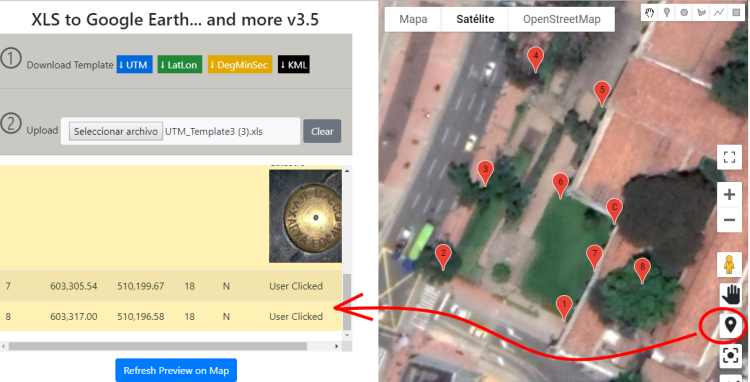

Ở đây bạn có thể thấy các mẫu làm việc trong video.
Tải xuống bản đồ Kml hoặc bảng trong excel bằng dịch vụ gTools.
Bạn nhập mã tải xuống và sau đó bạn có tệp mà bạn có thể xem trong Google Earth hoặc bất kỳ chương trình GIS nào; Ứng dụng hiển thị nơi lấy mã tải xuống mà bạn có thể tải xuống tối đa 400 lần, không giới hạn số đỉnh có thể có trong mỗi lần tải xuống bằng cách sử dụng API gTools. Chỉ bản đồ hiển thị tọa độ từ Gooogle Earth, với chế độ xem mô hình ba chiều được kích hoạt.
Ngoài kml, bạn cũng có thể tải xuống định dạng excel ở UTM, vĩ độ / kinh độ theo số thập phân, độ / phút / giây và thậm chí dxf để mở bằng AutoCAD hoặc Microstation.


Trong video sau, bạn có thể xem cách dữ liệu và các tính năng khác của ứng dụng được tải xuống.
Ở đây bạn có thể thấy dịch vụ này trong trang đầy đủ.

 IMARA.EARTH công ty khởi nghiệp định lượng tác động môi trường
IMARA.EARTH công ty khởi nghiệp định lượng tác động môi trườngĐối với số thứ 6 của Tạp chí Twingeo, chúng tôi đã có cơ hội phỏng vấn Elise Van
- Câu chuyện khởi nghiệp. Geopois.com
Trong ấn bản thứ 6 của Tạp chí Twingeo, chúng tôi mở một phần dành riêng cho tinh thần kinh doanh, lần này ...

 Geomoments - Cảm xúc và Vị trí trong một ứng dụng
Geomoments - Cảm xúc và Vị trí trong một ứng dụngGeomoments là gì? Cuộc cách mạng công nghiệp lần thứ tư đã mang đến cho chúng ta những tiến bộ công nghệ to lớn và ...

0 nhận xét: